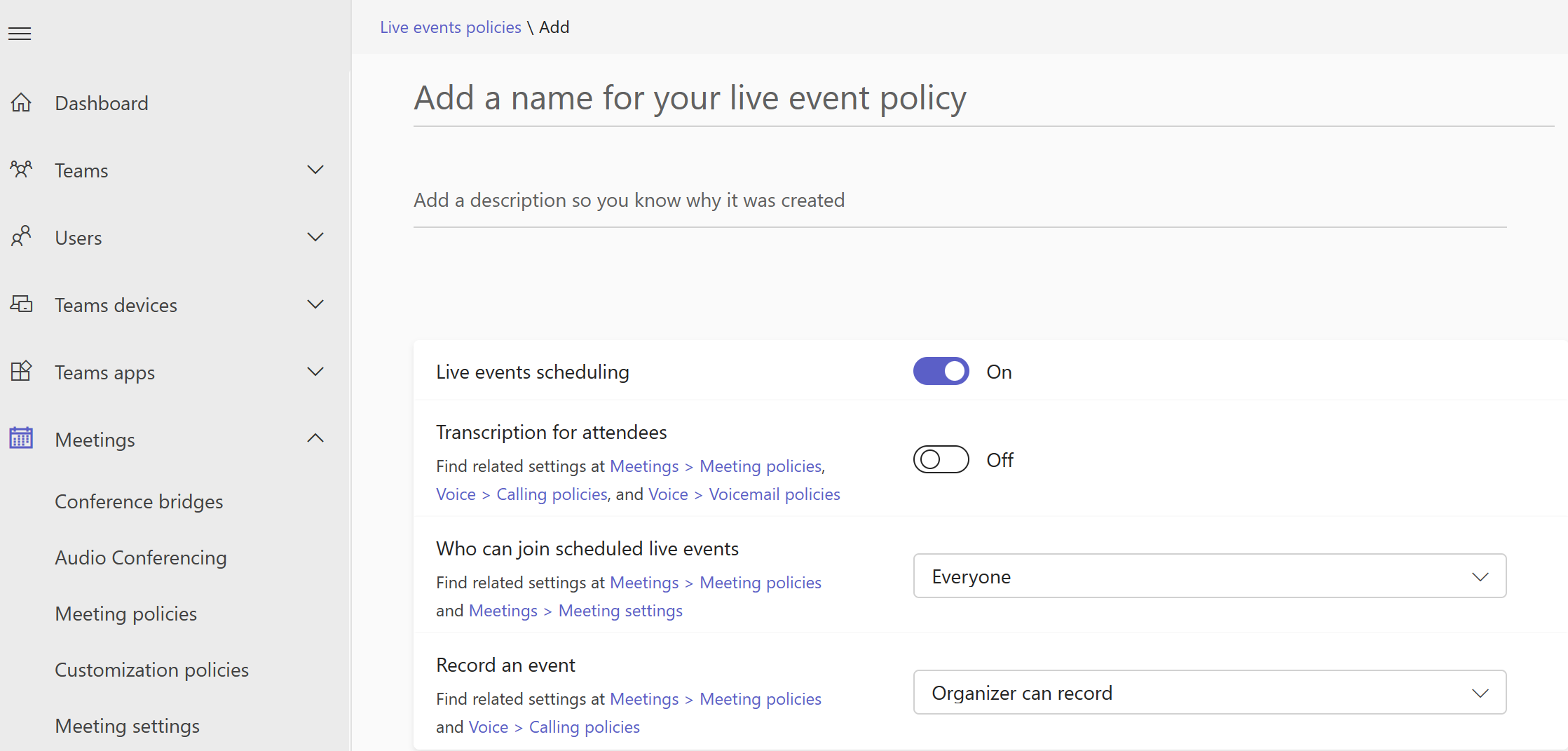Einrichtung für Liveereignisse in Microsoft Teams
Hinweis
Teams-Liveereignisse werden am 30. September 2024 eingestellt. Es wird empfohlen, stattdessen Rathäuser zu verwenden. Weitere Informationen finden Sie unter Planen von Teams-Rathäusern.
Wenn Sie Liveereignisse einrichten, müssen Sie mehrere Schritte ausführen.
Schritt 1: Einrichten Ihres Netzwerk für Liveereignisse in Teams
Für Liveereignisse, die in Teams produziert werden, müssen Sie das Netzwerk Ihrer Organisation für Teams vorbereiten.
Schritt 2: Abrufen und Zuweisen von Lizenzen
Stellen Sie sicher, dass Sie die korrekten Lizenzzuweisungen für haben, die Liveereignisse erstellen und planen können, und für , die Liveereignisse verfolgen können.
Schritt 3: Einrichten von Richtlinien für Liveereignisse
Richtlinien für Liveereignisse werden verwendet, um zu steuern, wer in Ihrer Organisation Liveereignisse abhalten kann und welche Funktionen in den von ihnen erstellten Ereignissen verfügbar sind. Sie können die Standardrichtlinie verwenden oder eine oder mehrere benutzerdefinierte Richtlinien für Liveereignisse erstellen. Nachdem Sie eine benutzerdefinierte Richtlinie erstellt haben, weisen Sie sie einem Benutzer oder Benutzergruppen in Ihrer Organisation zu.
Hinweis
Benutzer in Ihrer Organisation erhalten die globale Richtlinie (organisationsweiter Standard), es sei denn, Sie erstellen und weisen eine benutzerdefinierte Richtlinie zu. Standardmäßig ist in der globalen Richtlinie die Planung von Liveereignissen für Teams-Benutzer aktiviert, Live-Untertitel und Untertitel (Transkription) sind deaktiviert, jeder in der Organisation kann an Liveereignissen teilnehmen, und die Aufzeichnungseinstellung ist so eingestellt, dass immer aufgezeichnet wird.
Erstellen oder Bearbeiten einer Richtlinie für Liveereignisse
Navigieren Sie im linken Navigationsbereich des Microsoft Teams Admin Centers zur Registerkarte Richtlinien fürLiveereignisse> Für Besprechungen>Richtlinien verwalten.
Wählen Sie eine der folgenden Optionen aus:
- Wenn Sie die vorhandene Standardrichtlinie bearbeiten möchten, wählen Sie Global (organisationsweiter Standard) aus.
- Wenn Sie eine neue benutzerdefinierte Richtlinie erstellen möchten, wählen Sie + Hinzufügen aus.
- Wenn Sie eine benutzerdefinierte Richtlinie bearbeiten möchten, markieren Sie die Richtlinie, und wählen Sie dann Bearbeiten aus.
Hier sind die Einstellungen, die Sie ändern können, um sie an die Bedürfnisse Ihrer Organisation anzupassen.
| Einstellung | Beschreibung |
|---|---|
| Titel | Der Titel der Richtlinie, die auf der Seite richtlinien für Liveereignisse angezeigt wird. Sie darf nicht länger als 64 Zeichen sein und keine Sonderzeichen enthalten. |
| Beschreibung | Fügen Sie eine Beschreibung hinzu, damit Sie wissen, warum diese Richtlinie erstellt wurde. |
| Planung von Liveereignissen | Wenn Sie diese Einstellung ein aktivieren, können Benutzer in Ihrem organization Liveereignisse in Teams erstellen und planen. |
| Transkription für Teilnehmer | Diese Einstellung kann nur auf Ereignisse angewendet werden, die in Teams produziert werden. Wenn Sie diese Option aktivieren, können die Teilnehmer des Liveereignisses während des Ereignisses Liveuntertitel und Untertitel sehen. |
| Wer an geplanten Liveereignissen teilnehmen kann | Wählen Sie eine der folgenden Aktionen aus: Jeder Benutzer können Liveereignisse erstellen, an denen alle, auch Personen außerhalb Ihrer Organisation, teilnehmen können. Diese Einstellung aktiviert in Teams den Berechtigungstyp Öffentlich, wenn ein Benutzer ein Liveereignis plant. Jeder in der organization Benutzer kann Liveereignisse erstellen, an denen Personen in Ihrem organization teilnehmen können, einschließlich Gästen, die Ihrem organization hinzugefügt wurden. Benutzer können keine Liveereignisse erstellen, an denen anonyme Benutzer teilnehmen können. Diese Einstellung aktiviert in Teams den Berechtigungstyp Organisationsweit, wenn ein Benutzer ein Liveereignis plant. Bestimmte Benutzer oder Gruppen Benutzer können Liveereignisse erstellen, an denen nur bestimmte Benutzer oder Gruppen in Ihrer Organisation teilnehmen können. Benutzer können keine Liveereignisse erstellen, an denen jeder in Ihrem organization oder anonymen Benutzern teilnehmen kann. Diese Einstellung aktiviert den Berechtigungstyp Personen und Gruppen in Teams, wenn ein Benutzer ein Liveereignis plant. |
| Aufzeichnen eines Ereignisses |
Diese Einstellung kann nur auf Ereignisse angewendet werden, die in Teams produziert werden. Wählen Sie eine der folgenden Aktionen aus: Immer aufzeichnen: Liveereignisse, die Benutzer mit dieser Richtlinie erstellen, werden immer aufgezeichnet. Nach Ende des Ereignisses können die Teammitglieder die Aufzeichnung herunterladen, und die Teilnehmer können sich das Ereignis ansehen. Nie aufzeichnen: Liveereignisse, die Benutzer mit dieser Richtlinie erstellen, werden nie aufgezeichnet. Organisator kann aufzeichnen: Benutzer mit dieser Richtlinie können entscheiden, ob sie erstellte Liveereignisse aufzeichnen möchten. Wenn das Ereignis aufgezeichnet wird, können Mitglieder des Ereignisteams die Aufzeichnung herunterladen, und Teilnehmer können das Ereignis watch. |
Sie können Richtlinien für Liveereignisse auch mithilfe von Windows PowerShell verwalten. Derzeit müssen GCC High- und DoD-Kunden diese Methode verwenden. Weitere Informationen erhalten Sie unter Verwenden von PowerShell zum Festlegen von Richtlinien für Liveereignisse in Microsoft Teams.
Zuweisen einer Richtlinie für Liveereignisse zu Benutzern
Wenn Sie eine benutzerdefinierte Richtlinie für Livereignisse erstellt haben, weisen Sie sie Benutzern zu, damit die Richtlinie aktiv wird.
Sie können Benutzern eine Richtlinie direkt zuweisen, entweder einzeln oder im großen Stil über eine Batchzuweisung (sofern für den Richtlinientyp unterstützt), oder einer Gruppe, der die Benutzer Angehören sind (sofern für den Richtlinientyp unterstützt). Informationen zu den verschiedenen Möglichkeiten zum Zuweisen von Richtlinien zu Benutzern finden Sie unter Zuweisen von Richtlinien zu Ihren Benutzern in Teams.
Schritt 4: Einrichten einer Videoverteilungslösung für Liveereignisse in Teams
Bei der Wiedergabe von Liveereignisvideos wird Adaptive Bitrate Streaming (ABR) verwendet, aber es ist ein Unicast-Stream, was bedeutet, dass jeder Zuschauer einen eigenen Videostream aus dem Internet erhält. Bei Liveereignissen oder Videos, die an große Teile Ihrer Organisation gesendet werden, kann von den Zuschauern ein beträchtlicher Anteil der Internetbandbreite verbraucht werden. Für Organisationen, die diesen Internetdatenverkehr für Liveereignisse reduzieren möchten, bietet Microsoft eine Erstanbieterlösung, Microsoft eCDN (Enterprise Content Delivery Network). Liveereignislösungen sind auch in die vertrauenswürdigen Videobereitstellungspartner von Microsoft integriert, die softwaredefinierte Netzwerke (SDNs) oder eCDNs anbieten. Diese SDN-/eCDN-Plattformen ermöglichen Es Organisationen, die Netzwerkbandbreite zu optimieren, ohne Einbußen bei der Anzeige der Endbenutzer zu haben. Diese Lösungen können dazu beitragen, eine skalierbarere und effizientere Videoverteilung in Ihrem Unternehmensnetzwerk zu ermöglichen.
Microsoft eCDN Microsoft eCDN ist in Teams integriert und auch mit Stream und Viva Engage kompatibel. Es verwendet Peer-to-Peer-Technologie innerhalb eines Unternehmensnetzwerks, um Die Bandbreite von der WAN-Verbindung auszulagern.
Erwerben und Einrichten Ihrer Lösung außerhalb von Teams Erhalten Sie fachkundige Hilfe bei der Skalierung der Videoübermittlung mithilfe der vertrauenswürdigen Videobereitstellungspartner von Microsoft.
Die folgenden SDN/eCDN-Lösungen sind vorintegriert und können für die Verwendung mit Teams-Streaming eingerichtet werden:
Hive-Streaming bietet eine einfache und leistungsstarke Lösung für die Live- und On-Demand-Videoverteilung in Unternehmen. Hive ist eine softwarebasierte Lösung, die keine zusätzliche Hardware oder Bandbreite erfordert und eine sichere Möglichkeit bietet, Tausende von gleichzeitigen Video-Viewern ohne Auswirkungen auf Ihr Netzwerk zu ermöglichen. Wenn Sie wissen möchten, welche Auswirkungen Video auf Ihr Netzwerk hat, bevor Sie eine SDN-/eCDN-Lösung erwerben, bietet Hive-Streaming auch eine browserbasierte Analyselösung für Microsoft-Kunden. Weitere Informationen.
Kollective ist eine cloudbasierte, Smart-Peering-Verteilungsplattform, die Ihre vorhandene Netzwerkinfrastruktur nutzt, um Inhalte in vielen Formen (Livestreamingvideo, On-Demand-Video, Softwareupdates, Sicherheitspatches usw.) schneller, zuverlässiger und mit weniger Bandbreite bereitzustellen. Die größten Finanzinstitute der Welt vertrauen auf unsere sichere Plattform und ohne zusätzliche Hardware sind Einrichtung und Wartung einfach. Weitere Informationen.
Ramp OmniCache bietet Netzwerkverteilung der nächsten Generation und sorgt für eine reibungslose Bereitstellung von Videoinhalten über globale WANs hinweg. Dies hilft Produzenten von Ereignissen bei der Optimierung der Netzwerkbandbreite und Unterstützung von erfolgreichen Liveereignis-Übertragungen und On-Demand-Streaming. Die Unterstützung für Ramp OmniCache für in Teams produzierte Liveereignisse ist in Kürze verfügbar. Weitere Informationen.
Riverbed, der Branchenstandard in der Netzwerkoptimierung, erweitert seine Beschleunigungslösungen auf Microsoft Teams. Jetzt können Microsoft 365-Kunden den 365-Datenverkehr einschließlich Teams zusammen mit einer Fülle anderer führender SaaS-Dienste für Unternehmen sicher beschleunigen, um die Produktivität der Mitarbeiter von überall aus zu steigern. Die Beschleunigung von Teams kann durch ein müheloses Setup ermöglicht werden, das mit der Sicherheit von Riverbeds erstklassigem Support und laufenden Investitionen eingeht.
Hinweis
Wenn Sie sich für eine SDN- oder eCDN-Lösung eines Drittanbieters entscheiden, unterliegt diese den Nutzungsbedingungen und Datenschutzrichtlinien des ausgewählten Drittanbieters, die Ihre Nutzung der Lösung des Anbieters regeln. Ihre Nutzung der Anbieterlösung unterliegt nicht den Microsoft-Volumenlizenzierungsbedingungen oder den Nutzungsbedingungen für Online Services. Wenn Sie den Vertragsbedingungen des Drittanbieters nicht zustimmen, aktivieren Sie die Lösung nicht in Teams.
Nachdem Sie die SDN- oder eCDN-Lösung eingerichtet haben, können Sie den Anbieter für Liveereignisse in Teams konfigurieren.
Nächste Schritte
Gehen Sie zu Konfigurieren der Einstellungen für Liveereignisse in Teams.
Verwandte Themen
Was sind Teams-Liveereignisse?
Feedback
Bald verfügbar: Im Laufe des Jahres 2024 werden wir GitHub-Issues stufenweise als Feedbackmechanismus für Inhalte abbauen und durch ein neues Feedbacksystem ersetzen. Weitere Informationen finden Sie unter https://aka.ms/ContentUserFeedback.
Feedback senden und anzeigen für